Помимо Spotify и Apple Music, Amazon Music также является одним из крупнейших потоковых сервисов, привлекающим множество меломанов. Оснащен музыкальной библиотекой, охватывающей музыку всех категорий. Это может быть дворец для любителей музыки, где они смогут открыть для себя любой тип музыки на свой вкус.
Если вы также любитель Amazon Music и хотите воспользоваться всеми функциями Amazon Music, то вы попали по адресу. Сегодня в этом посте вы найдете все советы и рекомендации, которые помогут вам узнать больше о вашей Amazon Music и использовать ее более удобно.
- Совет 1: подписка на Amazon Music
- Совет 2. Платформы, поддерживаемые Amazon Music
- Совет 3: Откройте для себя музыкальный контент
- Совет 4. Загрузите Amazon Music для автономного воспроизведения
- Совет 5. Загрузите Amazon Music на компьютер
- Совет 6. Используйте свой голос для управления воспроизведением на Echo
- Совет 7: Слушайте Amazon Music в автомобилях
- Совет 8. Управляйте предыдущей приобретенной музыкой
- Совет 9. Уменьшите использование данных, изменив битрейт
- Совет 10: делитесь музыкой/подкастами/станциями с помощью ссылок
- Совет 11: Слушайте музыку со словами
Совет 1: подписка на Amazon Music
Amazon Music предлагает пользователям 4 подписки, каждая из которых предоставляет подписчикам немного разные функции при доступе к музыкальным ресурсам. Они есть:
-
• Amazon Music Бесплатно
-
• Амазон Музыка Прайм
-
• Amazon Music Unlimited
-
• Amazon Music HD
Здесь представлена полная сравнительная таблица, чтобы помочь вам отличить эти 4 плана, запущенные Amazon Music:
Amazon Music Бесплатно
Амазон Музыка Прайм
Amazon Music Unlimited
Amazon Music HD
Требуется подписка
×
√
√
√
Доступное количество песен
Выберите плейлисты и тысячи станций
2 миллионов песен
90 миллионов песен
90 миллионов песен
Без рекламы
×
√
√
√
Качество потоковой передачи музыки
только SD
только SD
SD, HD, Ultra HD и пространственное аудио
HD, Ultra HD и некоторые в 3D студийном звуке
Доступно автономное воспроизведение
×
√
√
√
Поддерживаемые устройства
1 устройство одновременно
1 устройство одновременно
Индивидуальный план: 1 устройство одновременно
Семейный план: до 6 устройств одновременно
1 устройство одновременно
Примечание:
При использовании Amazon Music Free вам не разрешено загружать Amazon Music для автономного воспроизведения, даже если вы подписались на платный план. Если вы хотите скачать Amazon Music бесплатно, вы можете попробовать использовать мощный и надежный загрузчик Amazon Music, например Музыкальный конвертер TuneFab Amazonдо конвертировать Amazon в локальный MP3 без необходимости подписки, а затем перенесите загруженные файлы MP3 на любые совместимые устройства по своему усмотрению.
Совет 2. Платформы, поддерживаемые Amazon Music
В настоящее время Amazon Music предоставляет настольное программное обеспечение, веб-плеер и мобильные приложения, которые позволяют пользователям получать доступ к службе потоковой передачи на многих основных платформах и устройствах, в том числе:
-
• Настольные компьютеры: Windows, Mac, веб-браузеры
-
• Мобильные телефоны: Андроид, Айфон
-
• Планшеты: iPad, Kindle Fire (предустановлен), Android.
-
• Телевизоры: Fire TV (предустановлено), Android TV/Google TV, Roku.
-
• Эхо-устройства
Совет 3: Откройте для себя музыкальный контент
Независимо от того, используете ли вы веб-плеер, программное обеспечение для настольного компьютера или приложение Amazon Music для мобильных устройств, после входа в учетную запись вы можете попасть на «ГЛАВНЫЙ» экран, где вы сможете найти музыкальный контент всех типов. Благодаря усовершенствованному алгоритму Amazon Music порекомендует самые трендовые и популярные песни с учетом ваших привычек прослушивания. Кроме того, просто введите ключевые слова музыкальной категории или название альбома, сингла или имя исполнителя в правом верхнем углу панели поиска, и в течение нескольких секунд вы перейдете к соответствующим результатам.
В мобильном приложении Amazon Music просто нажмите значок с тремя точками и выберите параметры «Добавить в мою музыку» или «Добавить в список воспроизведения», чтобы сохранить песню для потоковой передачи позже, когда вы найдете любую песню, которую вы предпочитаете.
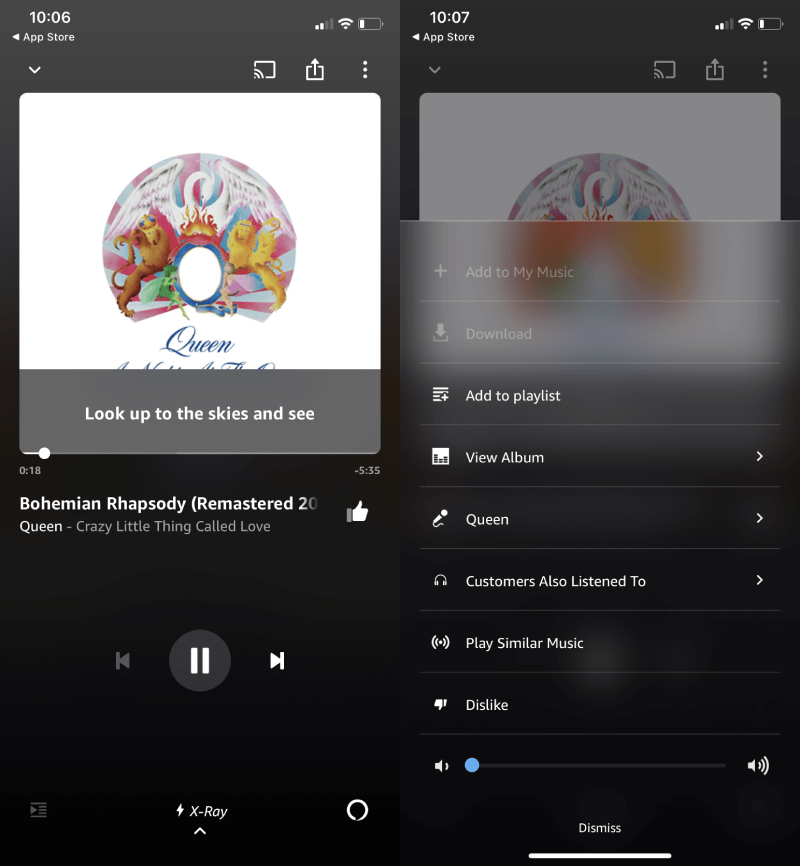
Совет 4. Загрузите Amazon Music для автономного воспроизведения
Если вы являетесь подписчиком Amazon Music Prime, Unlimited или HD, вы получаете право загружать Amazon Music для потоковой передачи в автономном режиме (это премиум-функция для подписчиков).
Amazon Music не устанавливает ограничений на количество загружаемых песен. Поэтому, когда вы получаете доступ к музыке, которую хотите загрузить для автономной потоковой передачи, в приложении Amazon Music, просто нажмите значок «Дополнительные параметры» и отправьте «Загрузить», после чего песню можно будет загрузить в «Библиотеку» для автономного воспроизведения.
Не забудьте включить режим «Офлайн-музыка» в «Библиотеке», чтобы получить к ним доступ.
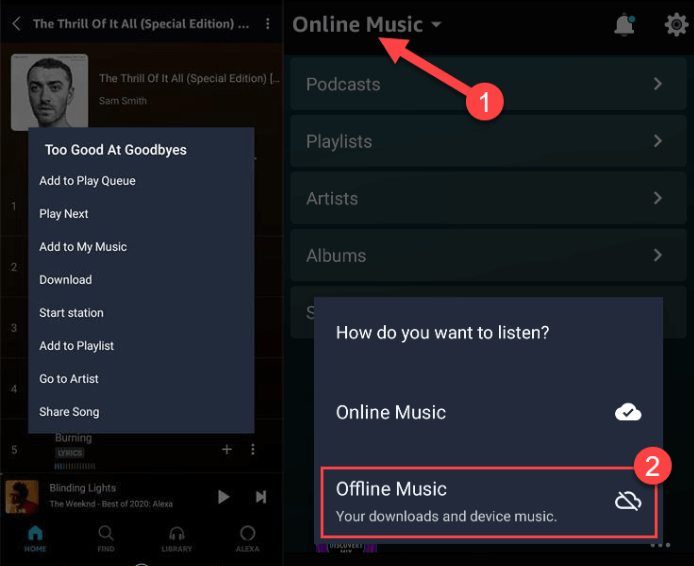
Совет 5. Загрузите Amazon Music без ограничения устройств
Платным пользователям Amazon Music доступна функция автономной загрузки Amazon Music. Но вы можете слушать загрузки только в приложении Amazon Music. Если вы хотите наслаждаться загрузками Amazon Music не только в приложении Amazon Music, но и на других устройствах или проигрывателях, вы можете обратиться к стороннему загрузчику Amazon Music.
Музыкальный конвертер TuneFab Amazon обеспечивает ускоренную производительность скопировать любую музыку Amazon в форматах MP3, M4A, WAV и FLAC без проблем. Независимо от того, являетесь ли вы пользователем Amazon Music Free или пользователем Prime, Unlimited или HD, вы можете использовать его для загрузки Amazon Music для автономного воспроизведения без ограничений устройства.
💡 Отличные возможности TuneFab Amazon Music Converter
-
• Всем пользователям Amazon Music доступно скачивание любой песни и подкаста в автономном режиме;
-
• Поддерживаются основные форматы, такие как MP3, M4A, WAV, FLAC;
-
• Ускорена в 5 раз скорость пакетной обработки загрузки Amazon Music;
-
• Настраиваемые параметры звука для улучшения качества музыки;
-
• Оригинальные метаданные ID3 и качество без потерь сохраняются на 100%.
TuneFab Amazon Music Converter с интуитивно понятным интерфейсом требует всего лишь нескольких простых шагов для обработки загрузки Amazon Music. Теперь давайте проверим, как загрузить Amazon Music в автономном режиме на компьютер через TuneFab Amazon Music Converter.
ШАГ 1. Презентация Музыкальный конвертер TuneFab Amazon и отправьте значок «Открыть веб-плеер Amazon», чтобы войти во встроенный веб-плеер Amazon.
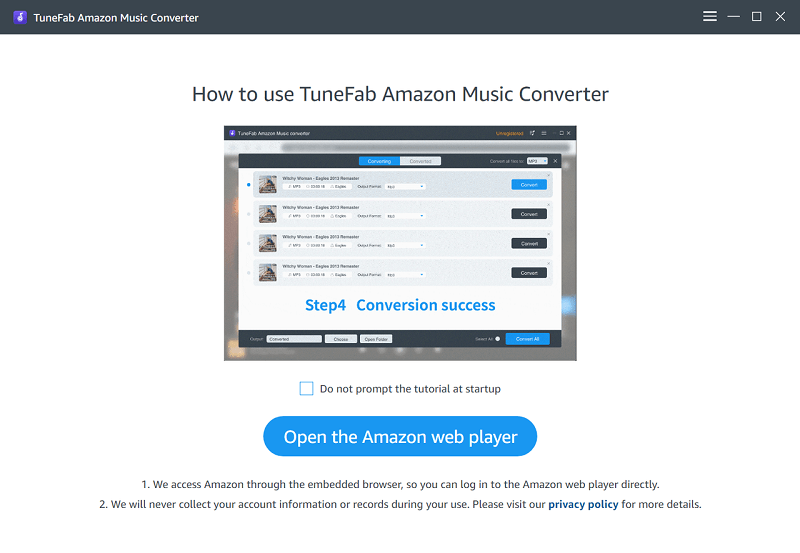
ШАГ 2. Перейдя к веб-плееру Amazon в TuneFab Amazon Music Converter, войдите в свою учетную запись Amazon Music, иначе вам не удастся успешно загрузить песни.
ШАГ 3. Если у вас есть логин, откройте плейлист Amazon Music напрямую и нажмите плавающий значок «+», плейлист будет преобразован напрямую. Кроме того, вы также можете перетащить один файл на значок «+» для конвертации. Умный TuneFab Amazon Music Converter не будет добавлять одну и ту же песню дважды.

Шаг 4. Вы можете выбрать выходной формат для всех песен в раскрывающемся меню «Преобразовать все файлы в» в правом верхнем углу. Или вы можете дополнительно изменить другие параметры, такие как частота дискретизации и битрейт, в «Меню» > «Настройки» > «Дополнительно».
Шаг 5. Когда все настройки будут завершены, непосредственно нажмите кнопку «Преобразовать все», чтобы начать загрузку выбранной Amazon Music в автономном режиме. TuneFab Amazon Music Converter завершит процесс в течение короткого периода времени. Просто терпеливо дождитесь завершения.

Совет 6. Используйте свой голос для управления воспроизведением на Echo
Когда Amazon Music также поддерживает воспроизведение музыки на устройствах Echo, это означает, что пользователи могут управлять воспроизведением музыки с помощью голосовых команд. Вот несколько полезных команд, которые вы можете применить для взаимодействия с Alexa для управления воспроизведением Amazon Music через Echo:
-
• «Алекса, включи [название песни, имя исполнителя или название альбома]».
-
• «Алекса, включи [эмоциональную, жанровую или праздничную] музыку».
-
• «Алекса, включи новую музыку».
-
• «Алекса, включи [название станции]».
-
• «Алекса, играй в новом [жанре]».
-
• «Алекса, включи музыку». (Все что угодно из вашей библиотеки)
-
• «Алекса, включи плейлист». (Любой плейлист из вашей библиотеки)
-
• «Алекса, включи песню дня».
-
• «Алекса, что сейчас играет?»
-
• "Алекса, кто поет эту песню?"
-
• «Алекса, пропусти эту песню».
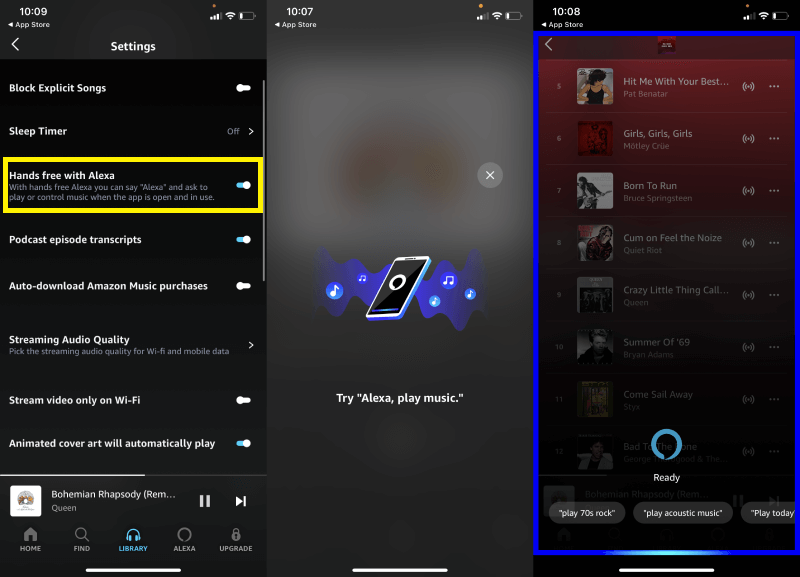
Совет 7: Слушайте Amazon Music в автомобилях
Если вы водитель, Amazon Music предлагает замечательную функциональность, которая поможет вам насладиться воспроизведением музыки в автомобиле всего одним щелчком мыши. Пользователи могут включить «Режим автомобиля» с помощью мобильных приложений для его активации. Пользователи могут с легкостью наслаждаться плейлистами, радиостанциями и всеми лучшими альбомами во время вождения.
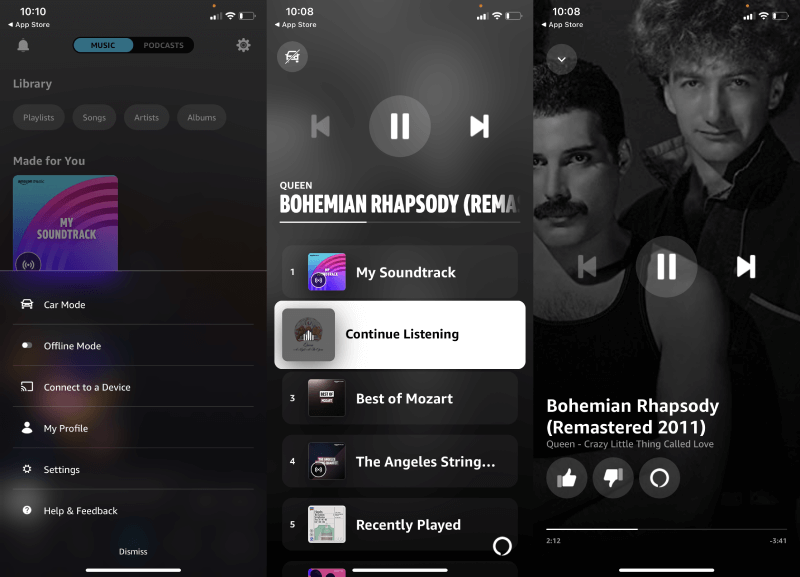
Совет 8. Управляйте предыдущей приобретенной музыкой
Пользователи могут добавлять ранее приобретенную музыку в Amazon Music, чтобы постоянно наслаждаться ее воспроизведением. Вам просто нужно перейти в «Настройки» в приложении Amazon Music, чтобы включить «Автоматическую загрузку покупок Amazon Music» (iOS) или «Автоматические загрузки» (Android), после чего купленные песни будут добавлены в Amazon Music для потоковой передачи. не в сети.
ПРИМЕЧАНИЕ: Просто нажмите «Обновить мою музыку» внизу, если вам не удается получить доступ к купленной музыке после ее синхронизации с библиотекой.
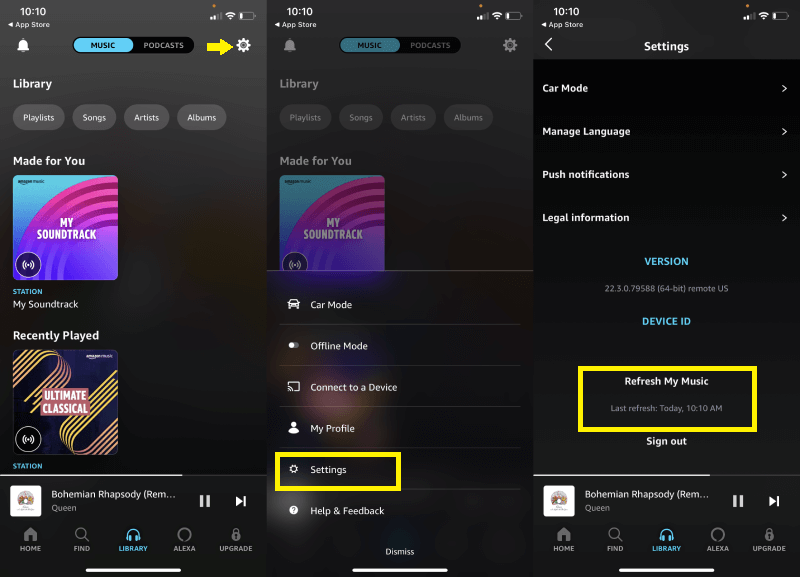
Совет 9. Уменьшите использование данных, изменив битрейт
Хотя более низкий битрейт приведет к снижению качества потока, он также будет использовать меньше данных. Если у вас ограниченный тарифный план, рекомендуется использовать более низкий битрейт или настроить Amazon Music на автоматическую регулировку битрейта. Это поможет вам сократить использование данных и избежать платы за перерасход.
Чтобы сократить использование данных за счет изменения битрейта Amazon Music, вы можете выполнить следующие действия:
Шаг 1: Запустите настольное приложение Amazon Music, затем нажмите «Настройки > Воспроизведение > Качество звука». В мобильном приложении Amazon Music коснитесь значка шестеренки в правом верхнем углу, затем выберите «Настройки музыки > Качество потоковой передачи».
Шаг 2: Выбор между Лучшее и Стандарт для потоковой передачи по Wi-Fi и Лучшее, Стандарткачества Data Saver для мобильной потоковой передачи.
Вы также можете настроить Amazon Music на автоматическую настройку битрейта в зависимости от вашего сотового подключения для передачи данных. Для этого выберите «Автоматически» в разделе «Качество потока».
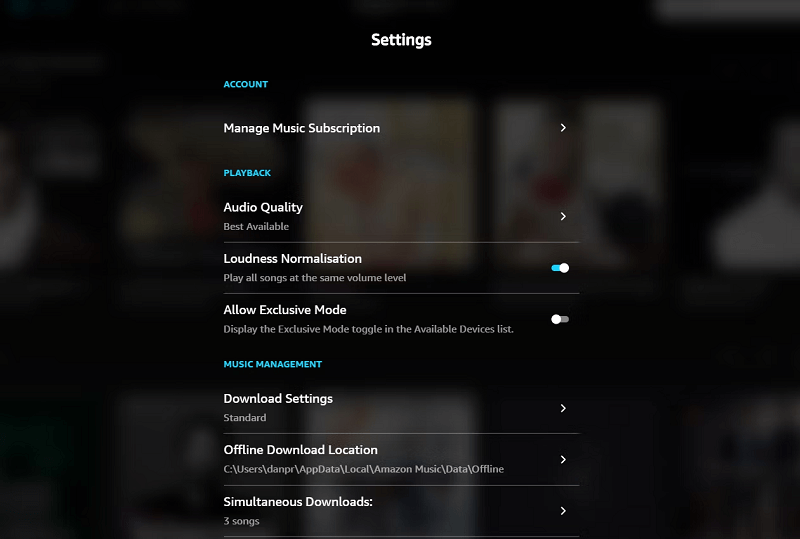
Совет 10: делитесь музыкой/подкастами/станциями с помощью ссылок
Одним щелчком мыши или касанием Amazon создаст URL-адреса, которые вы сможете использовать для обмена ссылками на определенные песни, альбомы или плейлисты, которыми можно поделиться по электронной почте, в текстовых сообщениях, в социальных сетях или других приложениях для обмена сообщениями. Чтобы поделиться Amazon Music, подкастами и станциями со ссылками, вы можете выполнить следующие действия:
Шаг 1: Откройте приложение Amazon Music на своем устройстве, затем найдите песню, подкаст или станцию, которой хотите поделиться.
Шаг 2: Коснитесь трех точек рядом с песней, подкастом или станцией.
Шаг 3: Нажмите «Поделиться», и вы получите URL-адрес. Просто вставьте URL-адрес тем, кем хотите поделиться.
Совет 11: Слушайте музыку со словами
Если вы хотите слушать Amazon Music с текстами песен, этот сервис может вам помочь, поскольку он также предоставляет вам синхронизированные тексты песен. Но учтите, что не для всех песен есть тексты. Если вы видите сообщение «Текст недоступен», это означает, что исполнитель не предоставил текст песни.
Чтобы слушать музыку с текстами песен, вам просто нужно воспроизвести понравившиеся песни, нажать кнопку «Тексты» в правом нижнем углу экрана, после чего тексты песен появятся в отдельном окне.
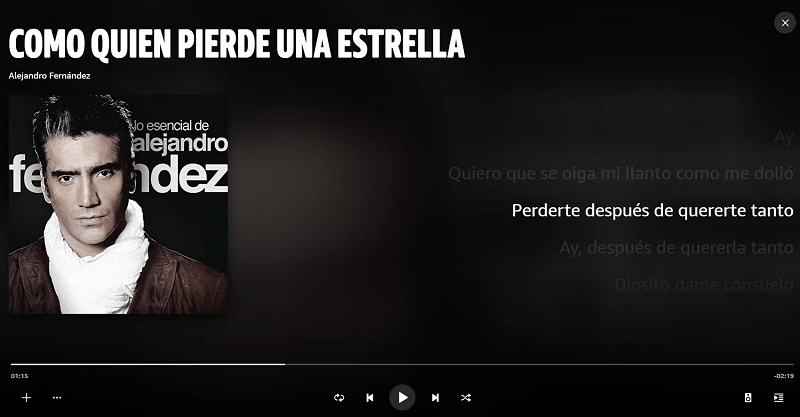
Выводы
Изучив эти полезные советы и рекомендации по использованию Amazon Music, вы обязательно найдете лучшие способы насладиться услугами потоковой передачи музыки, предоставляемыми платформой. Если вы считаете этот блог полезным, поделитесь им с друзьями! Еще раз спасибо за вашу огромную поддержку!













